लेखक:
Eugene Taylor
निर्माण की तारीख:
11 अगस्त 2021
डेट अपडेट करें:
22 जून 2024
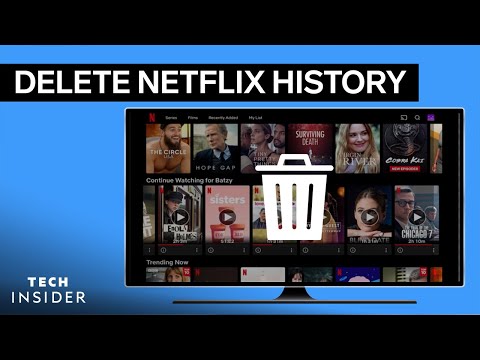
विषय
- कदम बढ़ाने के लिए
- 2 की विधि 1: हाल ही में देखी गई फिल्मों और श्रृंखला को हटा दें
- विधि 2 की 2: प्रोफाइल के साथ अपनी सेटिंग्स को प्रबंधित करें
- टिप्स
- चेतावनी
नेटफ्लिक्स ने आखिरकार आपके नेटफ्लिक्स खाते में "हाल ही में देखी गई" सूची से फिल्मों और श्रृंखला को हटाने की क्षमता का परिचय दिया है। आप फिर से सांस ले सकते हैं, क्योंकि अब आप सुनिश्चित हो सकते हैं कि कोई भी यह पता नहीं लगाएगा कि आपने किन शर्मनाक चीजों को देखा था। इसके अतिरिक्त, आप अपनी "हाल ही में देखी गई" सूची को उसी खाते का उपयोग करके दूसरों से अलग रखने के लिए "प्रोफ़ाइल" सुविधा का उपयोग कर सकते हैं। दुर्भाग्य से, नेटफ्लिक्स मोबाइल ऐप के साथ हाल ही में देखी गई फिल्मों या श्रृंखला को हटाना संभव नहीं है। सूची को संपादित करने के लिए आपको कंप्यूटर ब्राउज़र के साथ नेटफ्लिक्स में लॉग इन करना होगा।
कदम बढ़ाने के लिए
2 की विधि 1: हाल ही में देखी गई फिल्मों और श्रृंखला को हटा दें
 नेटफ्लिक्स वेबसाइट पर साइन अप करें, ऐप नहीं। कंप्यूटर या टैबलेट पर, अपने इंटरनेट ब्राउज़र का उपयोग करके http://www.netflix.com पर लॉग इन करें। Netflix ग्राहक सेवा के अनुसार, आप इस विकल्प को मोबाइल ऐप से एक्सेस नहीं कर सकते, लेकिन आप मोबाइल ब्राउज़र से कर सकते हैं।
नेटफ्लिक्स वेबसाइट पर साइन अप करें, ऐप नहीं। कंप्यूटर या टैबलेट पर, अपने इंटरनेट ब्राउज़र का उपयोग करके http://www.netflix.com पर लॉग इन करें। Netflix ग्राहक सेवा के अनुसार, आप इस विकल्प को मोबाइल ऐप से एक्सेस नहीं कर सकते, लेकिन आप मोबाइल ब्राउज़र से कर सकते हैं। - यदि आपके मोबाइल डिवाइस में ब्राउज़र नहीं है, तो कंप्यूटर से लॉग इन करें। आपके द्वारा एक डिवाइस पर किए गए परिवर्तन 24 घंटों के भीतर आपके अन्य उपकरणों पर दिखाई देंगे।
 अपनी प्रोफ़ाइल चुनें। लॉग इन करने के बाद जब नामों की सूची दिखाई देती है, तो अपनी प्रोफ़ाइल का चयन करें। प्रत्येक प्रोफ़ाइल में गतिविधि देखने की एक अलग सूची है।
अपनी प्रोफ़ाइल चुनें। लॉग इन करने के बाद जब नामों की सूची दिखाई देती है, तो अपनी प्रोफ़ाइल का चयन करें। प्रत्येक प्रोफ़ाइल में गतिविधि देखने की एक अलग सूची है। - यदि कोई सूची दिखाई नहीं देती है, तो नाम और वर्ग छवि (आमतौर पर एक चेहरा) के लिए स्क्रीन के ऊपरी दाएं कोने की जांच करें। यदि यह आपकी प्रोफ़ाइल नहीं है, तो छवि पर क्लिक करें और अपनी स्वयं की प्रोफ़ाइल का आइकन चुनें।
 "मेरी गतिविधि" पृष्ठ पर जाएं। उन फिल्मों और श्रृंखलाओं की सूची देखने के लिए https://www.netflix.com/WiViewingActivity पर जाएं जिन्हें आपने हाल ही में देखा है। आप शीर्ष दाएं कोने में वर्ग प्रोफ़ाइल आइकन पर क्लिक करके, ड्रॉप-डाउन मेनू से मेरा खाता चुनकर, फिर नीचे स्क्रॉल करके "मेरी प्रोफ़ाइल" अनुभाग में देखने की गतिविधि पर क्लिक करके भी प्राप्त कर सकते हैं।
"मेरी गतिविधि" पृष्ठ पर जाएं। उन फिल्मों और श्रृंखलाओं की सूची देखने के लिए https://www.netflix.com/WiViewingActivity पर जाएं जिन्हें आपने हाल ही में देखा है। आप शीर्ष दाएं कोने में वर्ग प्रोफ़ाइल आइकन पर क्लिक करके, ड्रॉप-डाउन मेनू से मेरा खाता चुनकर, फिर नीचे स्क्रॉल करके "मेरी प्रोफ़ाइल" अनुभाग में देखने की गतिविधि पर क्लिक करके भी प्राप्त कर सकते हैं। - यदि आप अपने कंप्यूटर के अलावा किसी अन्य डिवाइस पर नेटफ्लिक्स देख रहे हैं और देखने की गतिविधि सूची खाली है, तो डिवाइस को फिर से चालू करने का प्रयास करें।
 एक फिल्म शीर्षक के दाईं ओर ग्रे "X" पर क्लिक करें। यह उस विशिष्ट फिल्म को "हाल ही में देखी गई" सूची से हटा देगा। अन्य उपकरणों पर इसे गायब होने में 24 घंटे तक का समय लग सकता है, लेकिन यह आमतौर पर बहुत तेजी से होता है।
एक फिल्म शीर्षक के दाईं ओर ग्रे "X" पर क्लिक करें। यह उस विशिष्ट फिल्म को "हाल ही में देखी गई" सूची से हटा देगा। अन्य उपकरणों पर इसे गायब होने में 24 घंटे तक का समय लग सकता है, लेकिन यह आमतौर पर बहुत तेजी से होता है।  एक संपूर्ण टेलीविज़न श्रृंखला हटाएं। किसी विशिष्ट श्रृंखला के एक एपिसोड के बगल में स्थित X पर क्लिक करें। एक संदेश एक लिंक के साथ दिखाई देगा जो कहता है हटाएं श्रृंखला; यदि आप इस लिंक पर क्लिक करते हैं, तो पूरी श्रृंखला 24 घंटे के भीतर देखने की गतिविधि से हटा दी जाएगी।
एक संपूर्ण टेलीविज़न श्रृंखला हटाएं। किसी विशिष्ट श्रृंखला के एक एपिसोड के बगल में स्थित X पर क्लिक करें। एक संदेश एक लिंक के साथ दिखाई देगा जो कहता है हटाएं श्रृंखला; यदि आप इस लिंक पर क्लिक करते हैं, तो पूरी श्रृंखला 24 घंटे के भीतर देखने की गतिविधि से हटा दी जाएगी। - इस मामले में, श्रृंखला कई वर्षों में एक श्रृंखला के सभी एपिसोड को संदर्भित करती है, इसलिए किसी विशेष श्रृंखला के सभी देखे गए सत्र हटा दिए जाएंगे।
विधि 2 की 2: प्रोफाइल के साथ अपनी सेटिंग्स को प्रबंधित करें
 Netflix का समर्थन करने वाले डिवाइस पर अपने प्रोफ़ाइल पृष्ठ पर जाएं। आप विंडोज 8 पर एक कंप्यूटर, PS3, PS4 या नेटफ्लिक्स ऐप पर कर सकते हैं। नेटफ्लिक्स में साइन इन करें और अपने माउस को स्क्वायर प्रोफाइल पिक्चर और नाम के शीर्ष दाएं कोने में मँडराएँ। नीचे बताए अनुसार सेटिंग्स तक पहुँचने के लिए प्रोफाइल प्रबंधित करें पर क्लिक करें। एक बार जब आप एक बदलाव करते हैं तो यह आपके सभी उपकरणों पर लागू हो जाएगा, लेकिन आपको परिवर्तन देखने के लिए एक डिवाइस को रिबूट करना पड़ सकता है।
Netflix का समर्थन करने वाले डिवाइस पर अपने प्रोफ़ाइल पृष्ठ पर जाएं। आप विंडोज 8 पर एक कंप्यूटर, PS3, PS4 या नेटफ्लिक्स ऐप पर कर सकते हैं। नेटफ्लिक्स में साइन इन करें और अपने माउस को स्क्वायर प्रोफाइल पिक्चर और नाम के शीर्ष दाएं कोने में मँडराएँ। नीचे बताए अनुसार सेटिंग्स तक पहुँचने के लिए प्रोफाइल प्रबंधित करें पर क्लिक करें। एक बार जब आप एक बदलाव करते हैं तो यह आपके सभी उपकरणों पर लागू हो जाएगा, लेकिन आपको परिवर्तन देखने के लिए एक डिवाइस को रिबूट करना पड़ सकता है।  देखने के इतिहास को अलग करने के लिए प्रोफाइल का उपयोग करें। ऐड प्रोफ़ाइल पर क्लिक करके प्रत्येक परिवार के सदस्य (पाँच प्रोफ़ाइल तक) के लिए एक नई प्रोफ़ाइल बनाएँ, फिर एक नाम दर्ज करें। नेटफ्लिक्स अब आपसे पूछेगा कि आप हर बार लॉग इन करने के लिए किस प्रोफ़ाइल का उपयोग करना चाहते हैं। आपका देखने का इतिहास और रेटिंग तब संबंधित प्रोफाइल से जुड़े होते हैं, इसे अन्य प्रोफाइल से अलग किया जाता है।
देखने के इतिहास को अलग करने के लिए प्रोफाइल का उपयोग करें। ऐड प्रोफ़ाइल पर क्लिक करके प्रत्येक परिवार के सदस्य (पाँच प्रोफ़ाइल तक) के लिए एक नई प्रोफ़ाइल बनाएँ, फिर एक नाम दर्ज करें। नेटफ्लिक्स अब आपसे पूछेगा कि आप हर बार लॉग इन करने के लिए किस प्रोफ़ाइल का उपयोग करना चाहते हैं। आपका देखने का इतिहास और रेटिंग तब संबंधित प्रोफाइल से जुड़े होते हैं, इसे अन्य प्रोफाइल से अलग किया जाता है। - प्रोफाइल पासवर्ड संरक्षित नहीं हैं, इसलिए प्रोफाइल के बीच आगे और पीछे स्विच करना काफी आसान है। यदि आप "हाल ही में देखी गई" सूचियों को अलग रखना चाहते हैं तो विधि उपयोगी है, लेकिन यह परिवार के अन्य सदस्यों से जानकारी छिपाने का एक विश्वसनीय तरीका नहीं है।
 "हाल ही में देखे गए" शीर्षक को जोड़ने से रोकने के लिए एक अस्थायी प्रोफ़ाइल बनाएं। ऐसी फिल्म देखने से पहले जिसे आप दूसरों के बारे में नहीं जानना चाहते हैं, उसके आगे ऐड प्रोफाइल बटन या बड़े प्लस साइन पर क्लिक करके एक नया प्रोफ़ाइल बनाएं। जब आप देखना समाप्त कर लें, तो प्रोफ़ाइल प्रबंधक पृष्ठ पर वापस जाएं और अस्थायी प्रोफ़ाइल नाम के आगे संपादित करें पर क्लिक करें और फिर हटाएं। यह सुनिश्चित करने के लिए फिर से हटाएँ पर क्लिक करें कि आप ऐसा करने का इरादा रखते हैं।
"हाल ही में देखे गए" शीर्षक को जोड़ने से रोकने के लिए एक अस्थायी प्रोफ़ाइल बनाएं। ऐसी फिल्म देखने से पहले जिसे आप दूसरों के बारे में नहीं जानना चाहते हैं, उसके आगे ऐड प्रोफाइल बटन या बड़े प्लस साइन पर क्लिक करके एक नया प्रोफ़ाइल बनाएं। जब आप देखना समाप्त कर लें, तो प्रोफ़ाइल प्रबंधक पृष्ठ पर वापस जाएं और अस्थायी प्रोफ़ाइल नाम के आगे संपादित करें पर क्लिक करें और फिर हटाएं। यह सुनिश्चित करने के लिए फिर से हटाएँ पर क्लिक करें कि आप ऐसा करने का इरादा रखते हैं। - नोट: आप केवल एक खाते पर पाँच प्रोफ़ाइल बना सकते हैं।
 अपना पूरा नेटफ्लिक्स इतिहास एक नई प्रोफ़ाइल पर स्विच करके साफ़ करें। यह आपकी रेटिंग और सामग्री को "मेरी सूची" से हटा देगा, इसलिए ऐसा केवल तभी करें जब आप सुनिश्चित हों कि आप अपनी पुरानी सामग्री से छुटकारा पाना चाहते हैं। Add प्रोफाइल बटन पर क्लिक करके एक नया प्रोफ़ाइल बनाएं और फिर अपनी पुरानी प्रोफ़ाइल हटाएं।
अपना पूरा नेटफ्लिक्स इतिहास एक नई प्रोफ़ाइल पर स्विच करके साफ़ करें। यह आपकी रेटिंग और सामग्री को "मेरी सूची" से हटा देगा, इसलिए ऐसा केवल तभी करें जब आप सुनिश्चित हों कि आप अपनी पुरानी सामग्री से छुटकारा पाना चाहते हैं। Add प्रोफाइल बटन पर क्लिक करके एक नया प्रोफ़ाइल बनाएं और फिर अपनी पुरानी प्रोफ़ाइल हटाएं।  बच्चों या किशोरों के लिए एक प्रोफ़ाइल बनाएं। अपने बच्चे की प्रोफ़ाइल के बगल में स्थित संपादित करें पर क्लिक करें। Adults शब्द अब एक ड्रॉप-डाउन मेनू में बदल जाता है। अब आप "छोटे बच्चों", "बड़े बच्चों" या "किशोरों" से चुन सकते हैं। परिवर्तन को सहेजने के लिए संपन्न पर क्लिक करें। उस बिंदु से उस प्रोफ़ाइल का उपयोग करने वाला कोई भी व्यक्ति केवल उन फिल्मों और श्रृंखलाओं को देख सकेगा जो उस उम्र के बच्चों के लिए उपयुक्त हैं, जैसा कि राष्ट्रीय नियमों और नेटफ्लिक्स द्वारा स्वयं निर्धारित किया गया है।
बच्चों या किशोरों के लिए एक प्रोफ़ाइल बनाएं। अपने बच्चे की प्रोफ़ाइल के बगल में स्थित संपादित करें पर क्लिक करें। Adults शब्द अब एक ड्रॉप-डाउन मेनू में बदल जाता है। अब आप "छोटे बच्चों", "बड़े बच्चों" या "किशोरों" से चुन सकते हैं। परिवर्तन को सहेजने के लिए संपन्न पर क्लिक करें। उस बिंदु से उस प्रोफ़ाइल का उपयोग करने वाला कोई भी व्यक्ति केवल उन फिल्मों और श्रृंखलाओं को देख सकेगा जो उस उम्र के बच्चों के लिए उपयुक्त हैं, जैसा कि राष्ट्रीय नियमों और नेटफ्लिक्स द्वारा स्वयं निर्धारित किया गया है। - प्रोफ़ाइल को पासवर्ड से संरक्षित नहीं किया जा सकता है, इसलिए बच्चा अभी भी परिवार के किसी अन्य सदस्य की प्रोफाइल में लॉग इन कर सकता है और इस तरह से वयस्क सामग्री देख सकता है।
- केवल जर्मनी में ही ऐसा पासवर्ड सेट किया जा सकता है जिसे वयस्क फिल्मों और श्रृंखलाओं को देखने से पहले दर्ज किया जाना चाहिए। नीदरलैंड में यह विकल्प मौजूद नहीं है।
टिप्स
- नेटफ्लिक्स वर्तमान में "गोपनीयता मोड" का परीक्षण कर रहा है, एक सेटिंग, जो सक्षम होने पर, "हाल ही में देखी गई" सूची में फिल्में नहीं जोड़ता है। यह ज्ञात नहीं है कि यह फ़ंक्शन सभी के लिए कब सुलभ होगा। यदि आप आधिकारिक रूप से जोड़े जाने से पहले नए नेटफ्लिक्स सुविधाओं का उपयोग करने में सक्षम होना चाहते हैं, तो कंप्यूटर पर लॉग इन करें, माय अकाउंट पर जाएं और टेस्ट प्रतिभागी पर क्लिक करें। उस बटन पर क्लिक करें जो अब स्लाइडर को "चालू" स्थिति में ले जाता है।
- यदि ये विधियां काम नहीं करती हैं, तो आप कुछ फिल्मों को कुछ सेकंड के लिए देख सकते हैं, पुरानी फिल्मों को सूची से बाहर कर सकते हैं। हाल ही में देखी गई सूची को पूरी तरह से बदलने के लिए आपको सौ से अधिक फिल्मों की जांच करने की आवश्यकता हो सकती है, लेकिन 10 या 20 टुकड़े फिल्म देखने से भी पहली नज़र में सूची बहुत कम शर्मनाक हो सकती है।
चेतावनी
- एक प्रोफ़ाइल हटाने से उस प्रोफ़ाइल से सभी रेटिंग और "मेरी सूची" में फिल्मों का चयन भी हटा दिया जाता है।
- प्रोफाइल पासवर्ड से सुरक्षित नहीं हैं। यहां तक कि एक बच्चा आसानी से यह पता लगा सकता है कि विभिन्न प्रोफाइलों के बीच कैसे स्विच करें और ऐसी फिल्में देखें जो उसकी उम्र के लिए उपयुक्त नहीं हैं।



